Bạn có biết rằng việc bật khung lưới camera có thể giúp bạn chụp những bức ảnh đẹp hơn không. Hãy cùng MIUI.VN khám phá cách bật khung lưới camera iPhone cũng như các thiết bị khác trong bài viết này nhé!
Cách bật khung lưới camera iPhone
- Bước 1: Truy cập vào ứng dụng Cài đặt trên iPhone của bạn, sau đó kéo xuống và tìm mục Camera.
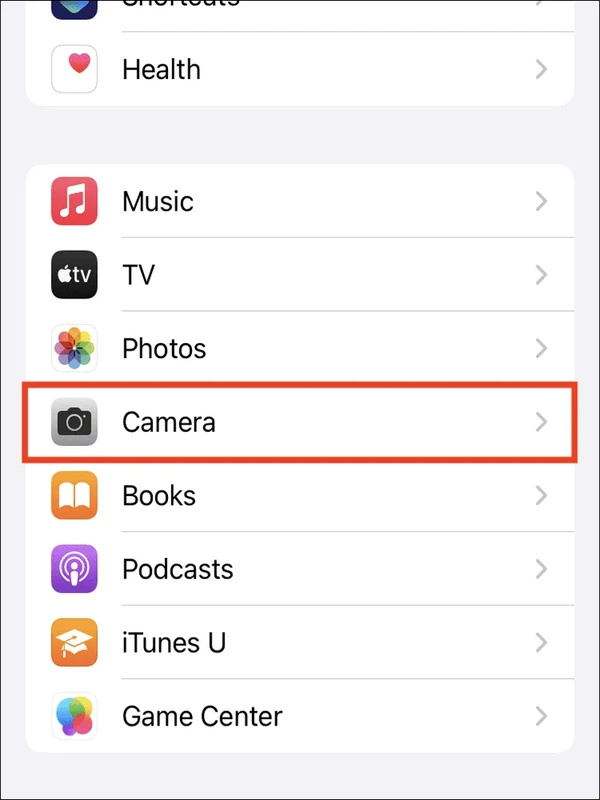
- Bước 2: Bật tính năng Lưới lên bằng cách gạt sang phải.
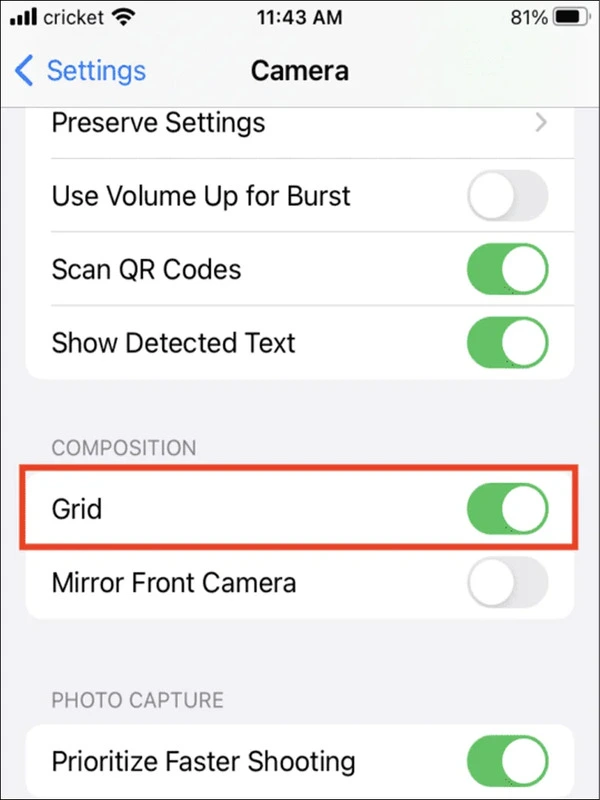
Xem thêm các tin về iPhone 16 mới nhất:
Cách bật khung lưới camera Xiaomi
- Bước 1: Mở ứng dụng Camera trên điện thoại Xiaomi của bạn. Tìm biểu tượng ba dấu gạch ngang nằm ở phía trên bên phải của giao diện camera. Chạm vào biểu tượng này để mở menu cài đặt.
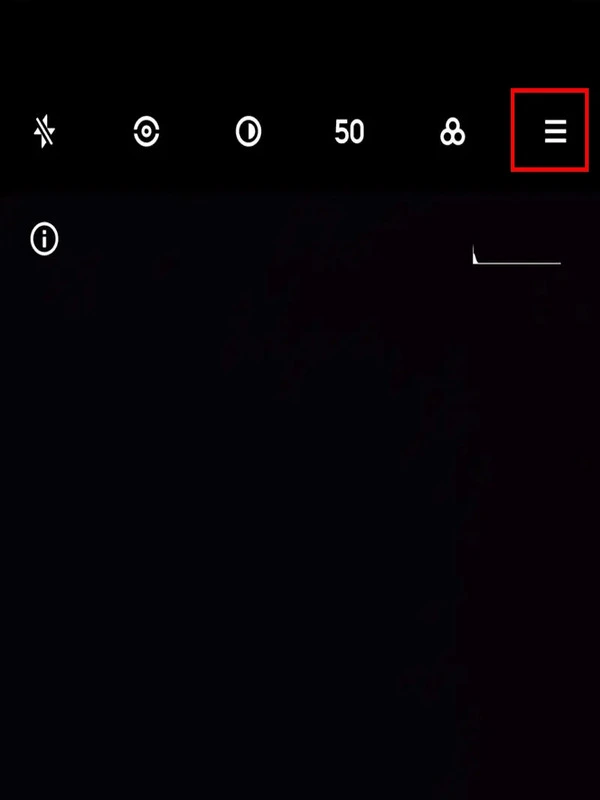
- Bước 2: Trong menu cài đặt, tìm và chọn tùy chọn Hiển thị đường tham chiếu hoặc Lưới (tùy theo dòng điện thoại Xiaomi).
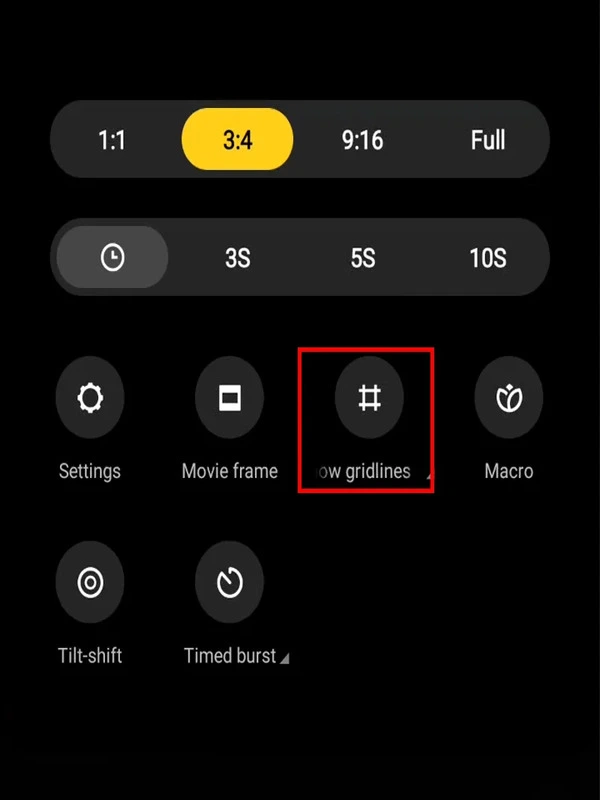
Cách bật khung lưới camera Samsung
- Bước 1: Tại giao diện chụp ảnh, tìm và chạm vào biểu tượng bánh răng ở phía trên góc trái màn hình và mở trung tâm Cài đặt máy ảnh.
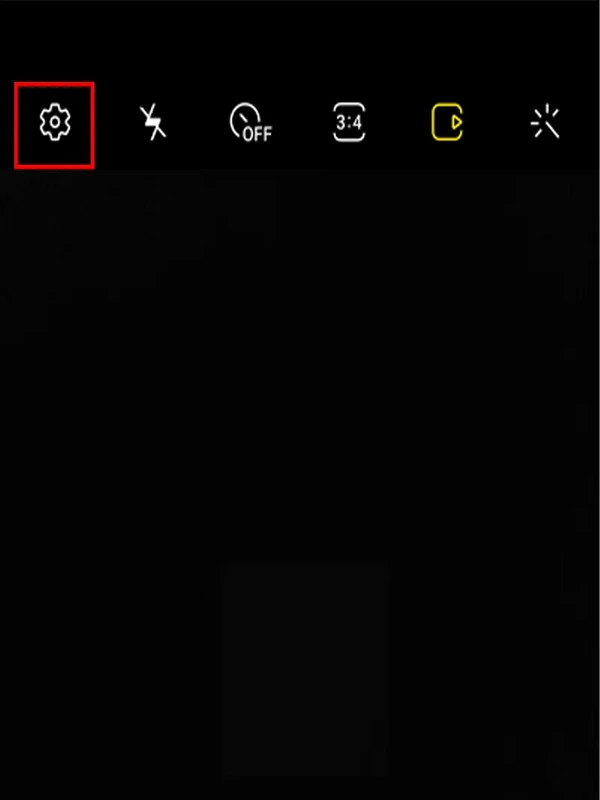
- Bước 2: Tìm và chọn Đường lưới, bạn có thể chọn một trong các chế độ lưới khác như 3×3 hoặc Vuông để bật.
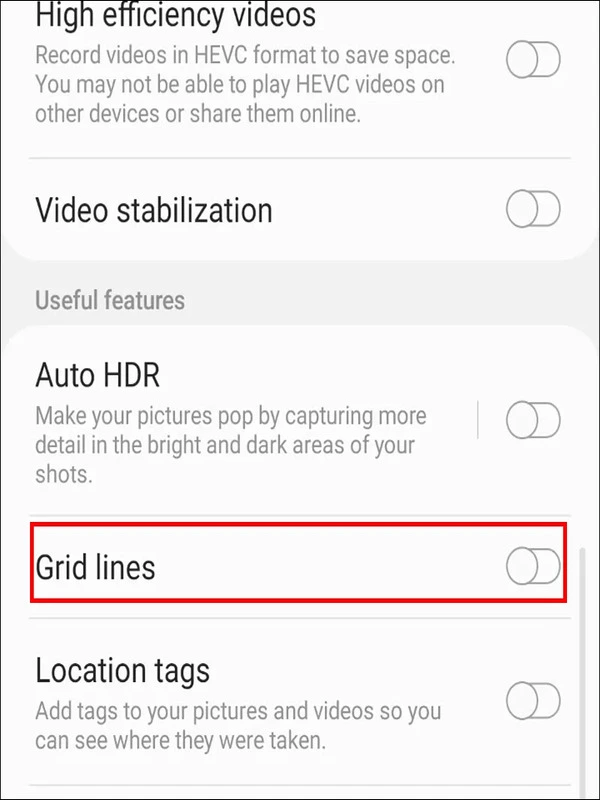
Bật mí mẹo sử dụng khung lưới camera hiệu quả nhất
Tỉ lệ 1/3 trong bố cục ảnh có thể giúp tạo ra một sự cân đối hài hòa và mắt thẩm mỹ cho bức ảnh. Bằng cách đặt các yếu tố chính của ảnh vào các điểm chính xác trong khung hình, bạn có thể tạo điểm nhấn và sự cân đối giữa các yếu tố trong bức ảnh.
Khi chụp đồ vật hoặc khung cảnh sử dụng tỉ lệ 1/3, bạn có thể dễ dàng căn chỉnh và sắp xếp các yếu tố trong khung hình. Điều này giúp bạn tạo ra các ảnh trông gọn gàng và cân đối hơn, đồng thời dễ dàng chỉnh sửa và thay đổi bố cục sau khi chụp.

Cách bật khung lưới camera của ứng dụng bên thứ 3
Đối với camera của B612
- Bước 1: Trong giao diện chụp ảnh của ứng dụng B612, tìm và chạm vào biểu tượng 3 chấm ở phía trên góc trái màn hình và chọn biểu tượng bánh răng Settings.
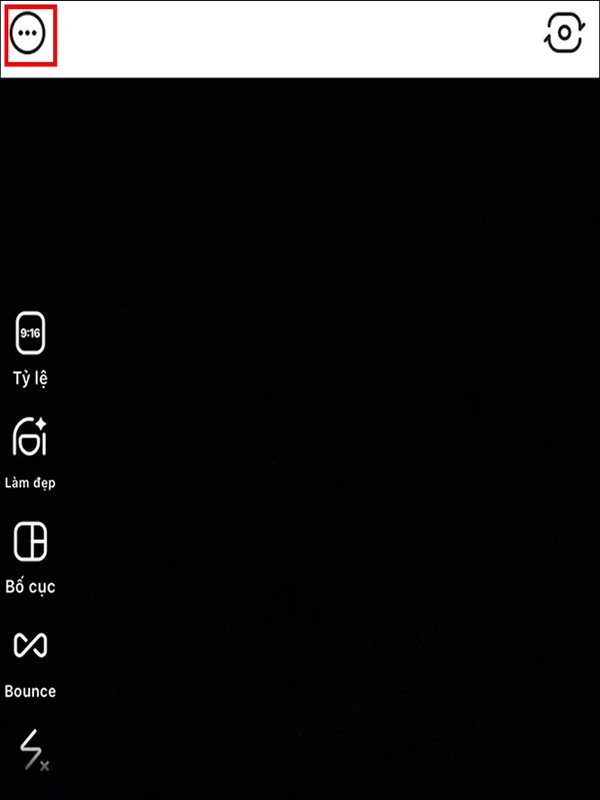
- Bước 2: Tìm và chọn tùy chọn Lưới và gạt nút bên cạnh để bật hoặc tắt tính năng đường lưới.
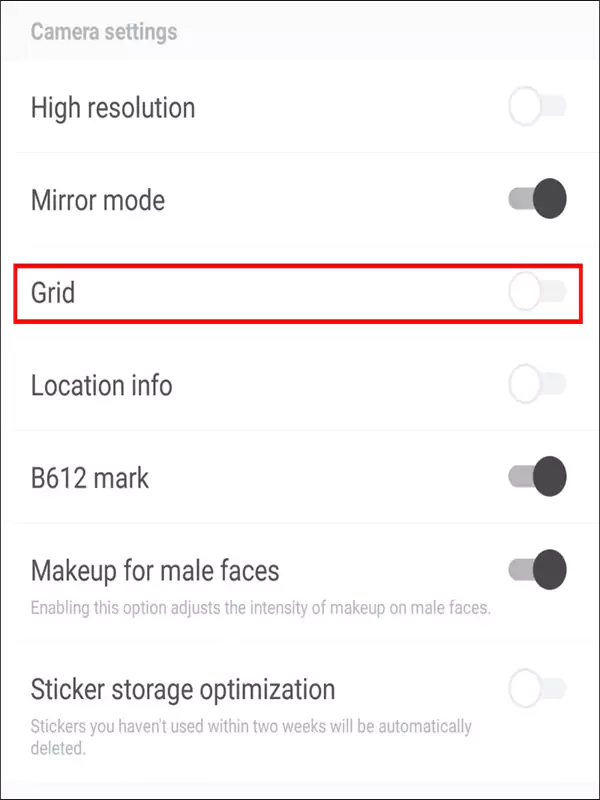
Đối với camera của Ulike
- Bước 1: Trong giao diện chụp ảnh của ứng dụng Ulike, tìm và chạm vào biểu tượng 3 dấu gạch ở phía trên góc trái màn hình.
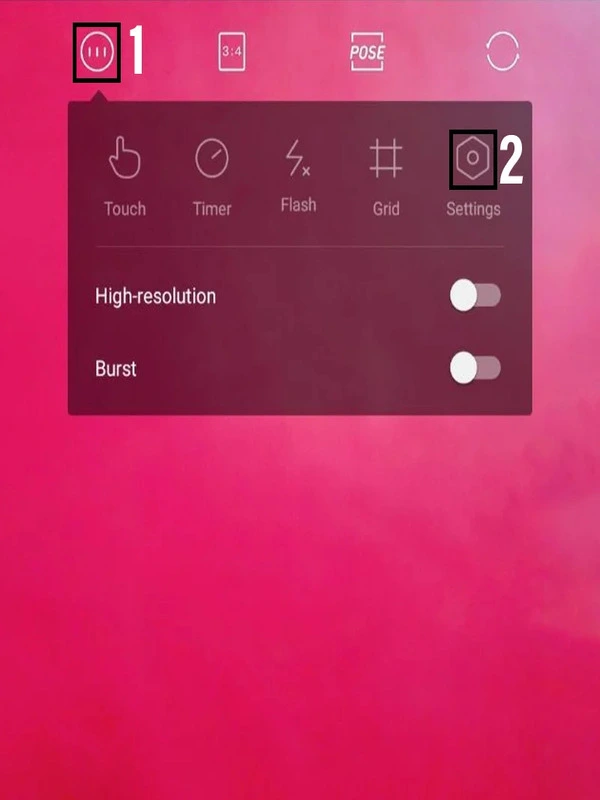
- Bước 2: Trong menu tùy chọn, tìm Đường lưới và bật tính năng này lên.
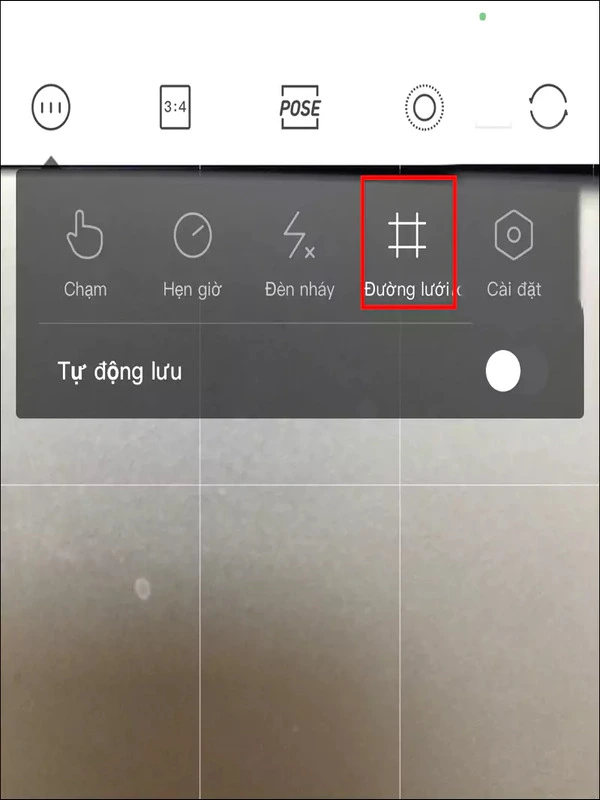
Đối với Gcam (Google Camera)
- Bước 1: Truy cập vào ứng dụng và chọn vào biểu tượng hình mũi tên hướng xuống và chọn vào biểu tượng Cài đặt (bánh răng cưa).
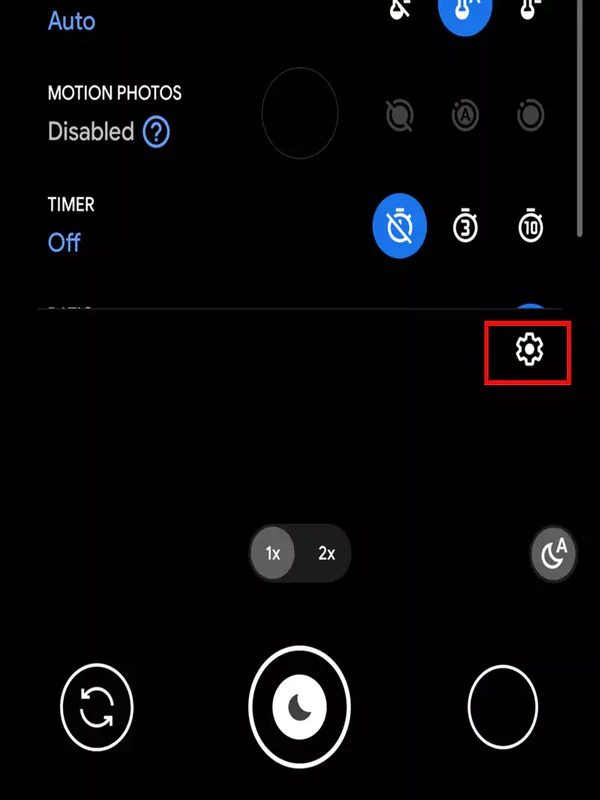
- Bước 2: Tìm mục Grid Type để bật tính năng lưới là hoàn tất.
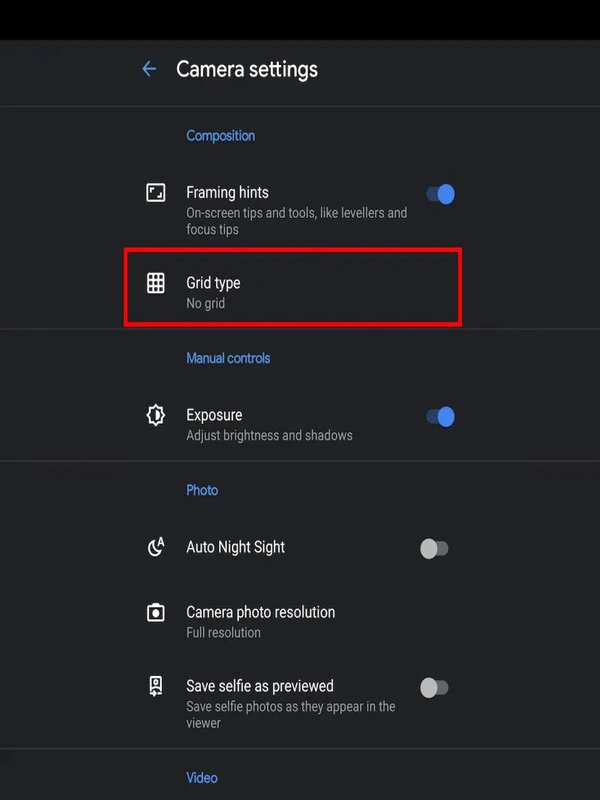
Đối với camera của FaceU
- Bước 1: Trong giao diện chụp ảnh của ứng dụng FaceU, tìm và chạm vào biểu tượng 3 dấu gạch ở phía trên góc trái màn hình và mở menu tùy chọn.
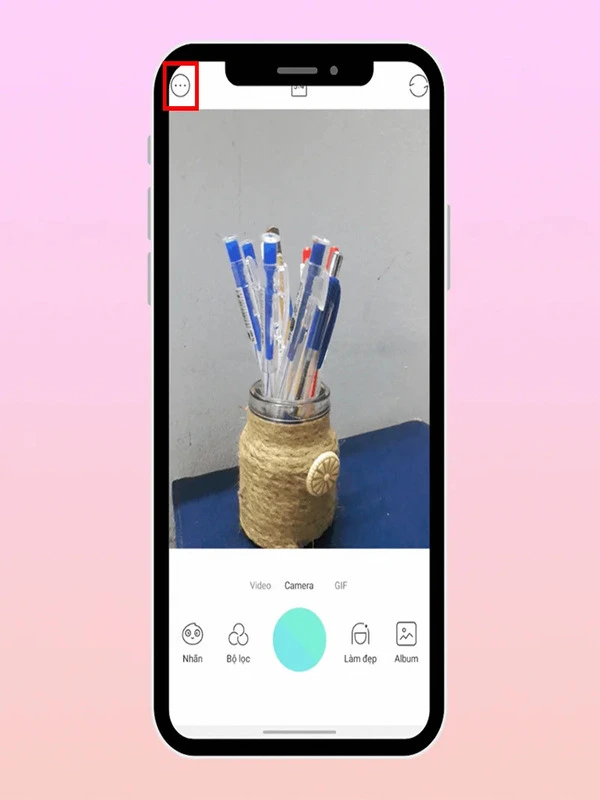
- Bước 2: Chọn Lưới và bật tính năng này lên.

Xem thêm:
- Cách chụp ảnh liên tục trên iPhone cực đơn giản bạn nên biết
- 4 cách tắt âm chụp ảnh Samsung đơn giản nhanh chóng
- TOP 18 app chụp hình đẹp cho iPhone mới nhất 2023 bạn nên có
Hy vọng rằng các hướng dẫn trên của MIUI.VN sẽ giúp bạn biết cách bật khung lưới camera iPhone và các điện thoại cũng như ứng dụng khác. Nếu bạn thấy bài viết này hữu ích thì hãy chia sẻ rộng rãi đến mọi người nhé!